Q.給料王15初回起動時に「SQLServerのサービスを開始できません」と表示される場合の対処方法
<操作手順>
給料王15を初回起動時に「SQLServerのサービスを開始できません」と表示され、給料王が起動できない場合は、以下の操作を行ってください。

A.旧製品にてデータエクスポートまたはバックアップを保存します。
例:給料王14の場合(エクスポートデータを保存します)
1.「ファイル」→「データエクスポート」を開きます。
2.エクスポートしたいデータをクリックします。
3.出力先を指定するために[参照]ボタンをクリックします。
(例:USBメモリにエクスポートする場合の操作手順をご説明します)
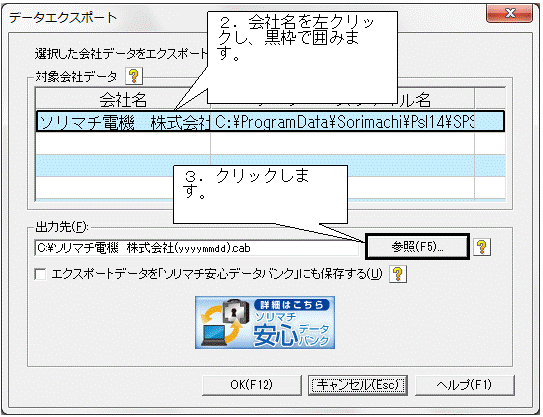
4.「保存する場所」の▼をクリックし、『リムーバブルディスクドライブ』をクリックして選択します。
5.「ファイル名」は初期表示として「会社名とシステム日付」が入りますが、任意で変更も可能です。
6.[保存]ボタンをクリックします。
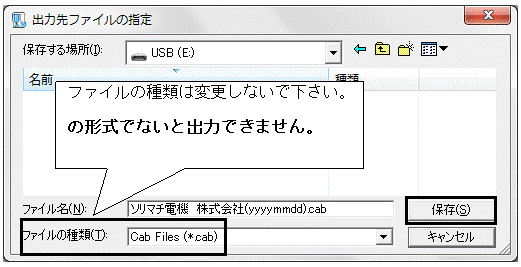
7.「出力先」を確認後[OK]ボタンをクリックします。
(ア)ネットワーク上の「安心データバンク」に保存する場合は、「エクスポートデータを「ソリマチ安心データバンク」にも保存する」にチェックマークを入れます。
(イ)「安心データバンク」について詳細は「「ソリマチ安心データバンク」にデータを保存する方法」をご確認ください。
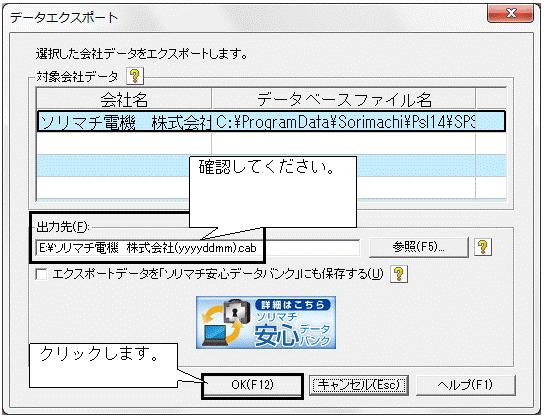
8.「実行してもよろしいですか?」というメッセージが表示されますので[はい]ボタンをクリックします。
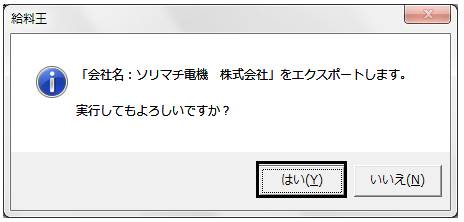
『パスワード』欄は空欄の状態で[OK]ボタンをクリックします。
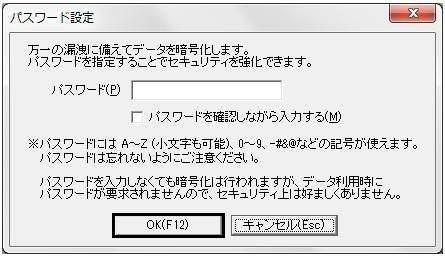
9.エクスポートが終了すると「データエクスポートが正常に終了しました」というメッセージが表示されますので[OK]ボタンをクリックします。
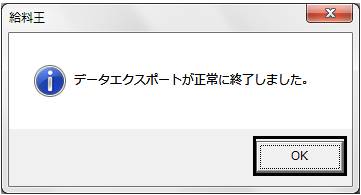
10.「ファイル」→「データ選択」画面を開いた際にデータ名が複数ある場合は、1番から9番の操作をデータ分行ってください。
B.旧製品のアンインストールを行います。
1.「スタート」→「コントロールパネル」を開きます。
2.「プログラムのアンインストール」または「プログラムの追加と削除」または「プログラムと機能」を開きます。
3.「プログラムの一覧」に給料王の旧製品がインストールされている場合は、下記のような表示になります。
例:下記画面は7で、「給料王14,給料王13,給料王12」がインストールされている場合
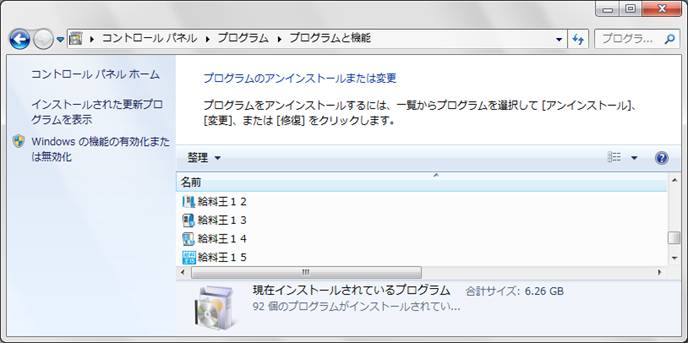
4.旧製品をクリックし、「アンインストールと変更」または「修復と削除」を選択します。
例:給料王14のアンインストール
5.以下のような画面が表示されます。このまましばらくお待ちください。
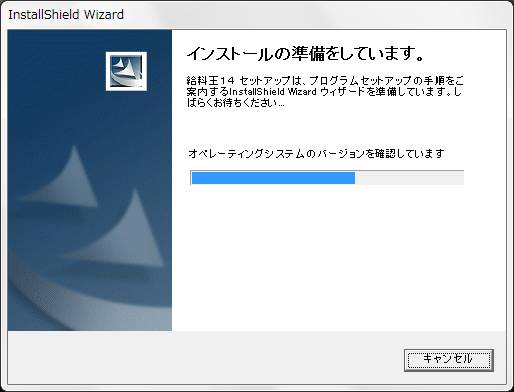
※次のメッセージが表示された場合は、[いいえ]ボタンをクリックし、6番の操作を行います。
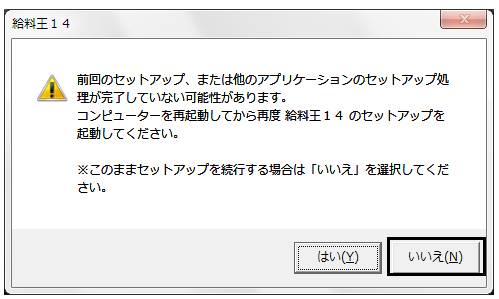
6.「プログラムの保守」画面が表示されましたら「削除」を選択し、[次へ]ボタンをクリックします。
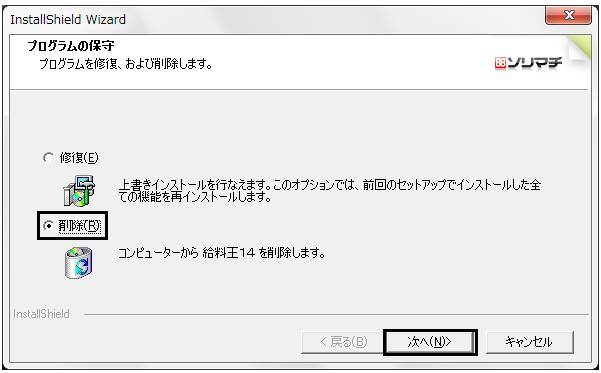
7.確認メッセージが表示されます。アンインストールする場合は[OK]をクリックします。

8.アンインストール中は以下のような画面が表示されます。このまましばらくお待ちください。
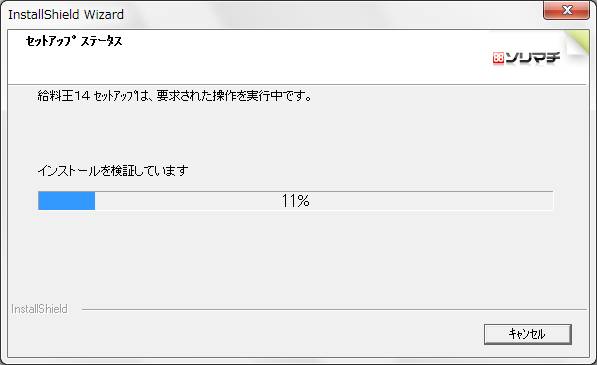
9.「給料王14のメンテナンスを完了しました。」と表示されます。[完了]ボタンをクリックし、アンインストール処理を終了します。
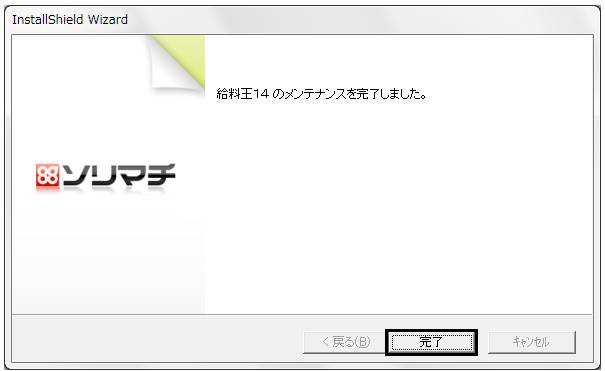
10.旧製品がございましたら、1番から9番の処理を同様に行ってください。
旧製品の一覧
|
給料王14 |
給料王13 |
給料王12 |
給料王11 |
|
給料王10 |
給料王9 |
給料王8 |
給料王7 |
|
給料王5 |
給料王2003 |
就業人事王7 |
労務管理王8 |
C.「給料王15」を起動し、Aで保存したデータのコンバートを行います。
1.旧製品のアンインストール後、給料王15を起動します。
2.次の画面が表示されますので[はい]ボタンをクリックします。
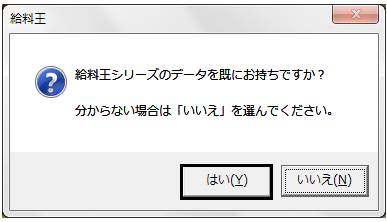
3.「データインポート機能で会社データを登録します」を選択します。
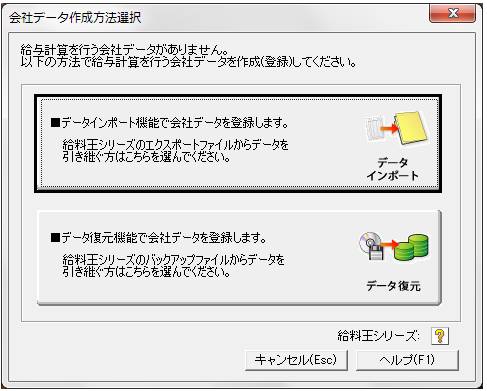
4.「データコンバート」タブをクリックします。
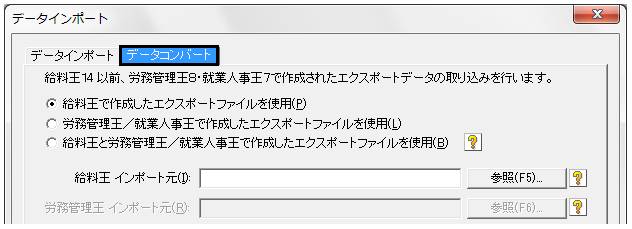
5.Aの操作で保存したエクスポートデータの取り込みを行います。
a.「給料王で作成したエクスポートファイルを使用」を選択します。
b.「給料王インポート元」の[参照]ボタンをクリックして、給料王シリーズのエクスポートファイルが保存してある場所を指定します。
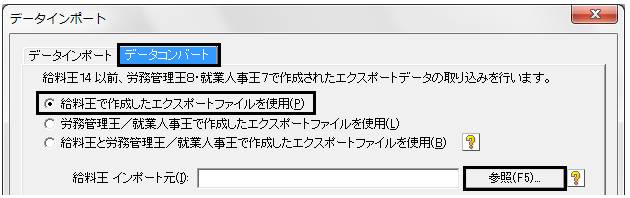
6.インポート元の指定が終わりましたら、[OK]ボタンをクリックします。
7.以下の画面が表示されますので、[はい]ボタンをクリックします。
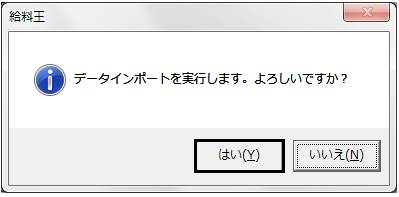
8.インポートが終了しますと以下の画面が表示されますので、[OK]ボタンをクリックします。
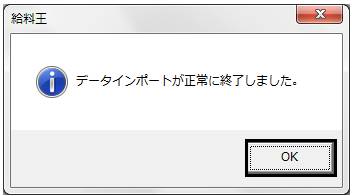
9.「ファイル」→「データ選択」を開きますと、コンバートされたデータが表示されますので内容をご確認ください。
